15年ぶり(!)にアップル(Apple Inc.)のパソコンを購入したタケオです。
長年Windowsの入っているノートパソコンを使ってきましたが、今回めちゃくちゃ久しぶりにアップルのパソコンを購入!
タイトルの通りアップルのノートパソコンMacBook Proの13インチモデル2020年度版を購入した理由、そしてMacBook Pro購入に合わせて揃えたアクセサリーについて書きたいと思います。
目次
1. MacBook Pro13インチモデル2020購入の理由
2. MacBook Pro13インチモデル2020のカスタマイズ
3. MacBook Pro13インチモデル2020 開封の儀
4. MacBook Pro13インチモデル2020用に購入したアクセサリー
僕はメインPCとして長年Windowsの入っているPCを愛用していて、最近だとデル(Dell Inc.)のノートパソコンXPS 13 9360(CPU:第7世代Intel Core i5-7200U・メモリ:8GB・SSDストレージ:256GB・タッチスクリーン:非搭載)を2017年3月に購入、家だけでなく旅行先に持っていくパソコンとしても重宝していました。
非常に気に入っているパソコンではありますが、下のリンクの通り写真ギャラリーウェブサイト『Takeography』にアップロードする写真用として、富士フイルムデジタルカメラ専用のRAW現像ソフトであるCapture One Fujifilmを使い出してからSSDストレージ容量の不足感が否めなくなり、新たにパソコンを買うことを決意。
これまで通り家だけでなく旅行先にも億劫無く持っていきたいので、13インチモデルに絞って比較検討した結果、丁度2020年版が発表されたMacBook Proを購入することに。
その大きな決め手は。
色域がDisplay P3(DCI-P3と近似?)と一番広い!
Windowsの入っているノートパソコンを見ると、13インチモデルでは一番広くてもDCI-P3の90%(パソコンにやたら詳しいわけではないので、違っていたらすみません。。。)。
撮影した写真を、色再現や解像度が落ちることなく見たり、そこから現像処理したりしたいということを第一に考えると、MacBook Proの一択でした。
※DCI-P3が100%のモデルがあったら、XPS 13の最新版にしていたと思います。
僕が注文したカスタマイズは以下の通り。
Thunderbolt 3(USB-C)ポートの数:4
CPU:第10世代Intel Core i7
メモリ:32GB
SSDストレージ:1TB
写真のRAW現像処理で現在僕が行っている作業量を考えて、SSDストレージをXPS 13 9360で選択した時よりも4倍のものに、その他のスペックも以前よりグレードアップさせました。
※僕の注文したスペックですとアップル公式ウェブサイトから出ないと購入出来ませんが、Thunderbolt 3(USB-C)ポートの数が2つのモデルならばAmazonからでも購入出来るようです。
僕が注文した日は、アップルからの発売公式発表があってから5日後のこと。
発表したばかりということで注文が殺到したのか、約3週間後の2020年6月初旬にやっと僕の元にMacBook Pro13インチモデルがやってきました!
MacBook Proの箱を開けてついに。
こんにちは、MacBook Pro13インチモデル!

アップルのパソコンを手にするのは、大学の授業で半ば強制的にiBook G4を購入して以来15年ぶり!
シンプルなデザインでありながらもカッコいいMacBook Proに興奮が止まりません!
長年Windowsの入っているノートパソコンを使ってきましたが、今回めちゃくちゃ久しぶりにアップルのパソコンを購入!
タイトルの通りアップルのノートパソコンMacBook Proの13インチモデル2020年度版を購入した理由、そしてMacBook Pro購入に合わせて揃えたアクセサリーについて書きたいと思います。
目次
1. MacBook Pro13インチモデル2020購入の理由
2. MacBook Pro13インチモデル2020のカスタマイズ
3. MacBook Pro13インチモデル2020 開封の儀
4. MacBook Pro13インチモデル2020用に購入したアクセサリー
MacBook Pro13インチモデル2020購入の理由
僕はメインPCとして長年Windowsの入っているPCを愛用していて、最近だとデル(Dell Inc.)のノートパソコンXPS 13 9360(CPU:第7世代Intel Core i5-7200U・メモリ:8GB・SSDストレージ:256GB・タッチスクリーン:非搭載)を2017年3月に購入、家だけでなく旅行先に持っていくパソコンとしても重宝していました。
非常に気に入っているパソコンではありますが、下のリンクの通り写真ギャラリーウェブサイト『Takeography』にアップロードする写真用として、富士フイルムデジタルカメラ専用のRAW現像ソフトであるCapture One Fujifilmを使い出してからSSDストレージ容量の不足感が否めなくなり、新たにパソコンを買うことを決意。
写真ギャラリーウェブサイト『Takeography』を立ち上げました!
写真の持つ力に魅力を感じ始めているタケオです。 この度本ブログに加えまして、僕の撮影した写真に特化したウェブサイト『Takeography』を立ち上げたことをお知らせします!...
これまで通り家だけでなく旅行先にも億劫無く持っていきたいので、13インチモデルに絞って比較検討した結果、丁度2020年版が発表されたMacBook Proを購入することに。
その大きな決め手は。
色域がDisplay P3(DCI-P3と近似?)と一番広い!
Windowsの入っているノートパソコンを見ると、13インチモデルでは一番広くてもDCI-P3の90%(パソコンにやたら詳しいわけではないので、違っていたらすみません。。。)。
撮影した写真を、色再現や解像度が落ちることなく見たり、そこから現像処理したりしたいということを第一に考えると、MacBook Proの一択でした。
※DCI-P3が100%のモデルがあったら、XPS 13の最新版にしていたと思います。
リンク
MacBook Pro13インチモデル2020のカスタマイズ
僕が注文したカスタマイズは以下の通り。
Thunderbolt 3(USB-C)ポートの数:4
CPU:第10世代Intel Core i7
メモリ:32GB
SSDストレージ:1TB
写真のRAW現像処理で現在僕が行っている作業量を考えて、SSDストレージをXPS 13 9360で選択した時よりも4倍のものに、その他のスペックも以前よりグレードアップさせました。
※僕の注文したスペックですとアップル公式ウェブサイトから出ないと購入出来ませんが、Thunderbolt 3(USB-C)ポートの数が2つのモデルならばAmazonからでも購入出来るようです。
リンク
MacBook Pro13インチモデル2020 開封の儀
僕が注文した日は、アップルからの発売公式発表があってから5日後のこと。
発表したばかりということで注文が殺到したのか、約3週間後の2020年6月初旬にやっと僕の元にMacBook Pro13インチモデルがやってきました!
 |
| 段ボールを開けると。 |
 |
| MacBook Proの箱がお出まし。 |
MacBook Proの箱を開けてついに。
こんにちは、MacBook Pro13インチモデル!

アップルのパソコンを手にするのは、大学の授業で半ば強制的にiBook G4を購入して以来15年ぶり!
シンプルなデザインでありながらもカッコいいMacBook Proに興奮が止まりません!
 |
| MacBook Pro13インチモデル2020年度版の中身は、本体・充電器・説明書等とデザインと同様にシンプル。 |
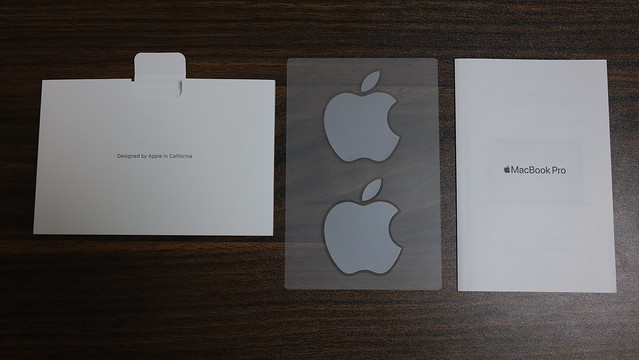 |
| MacBook Proの説明書の入っているケースの中には、お馴染みリンゴマークのシール。 どこに貼っていいのかわからずまだ使っていませんが。。。! |
MacBook Pro13インチモデル2020用に購入したアクセサリー
MacBook Pro用に作られたアクセサリーが多数あることを知り、いくつか購入しました。
1. スクリーンの液晶保護フィルム
写真を綺麗に観たいと思ってMacBook Proを買ったのだからスクリーン本体に汚れや傷を付けたくないと思って購入したのが、エレコムのMacBookPro13inch用フィルム(タッチバー付)型番EF-MBPT13FLFANG。
画面への映り込みがない非光沢タイプの商品もありましたが、写真を綺麗に観ることをより重視して高光沢タイプをチョイスしました。
手先が不器用な僕は貼るのに苦労しましたが、貼って気泡が残ってしまっても付属しているヘラで取り除くことが出来る上、時間が経つと小さな気泡が消えていたので、買って良かったと思っています。
リンク
2. トラックパッドフィルム
僕はパソコン操作をマウスではなくトラックパッドを使って行いますが、そのせいでデルのノートパソコンXPS 13 9360のトラックパッドには指の脂でいっぱいに。。。
MacBook Proではそれを避けたいと思って購入したのが、パワーサポートが販売しているトラックパッドフィルム。
MacBook Proを箱から取り出した直後に貼り付けたので、使用感は貼り付け前と比較出来ませんが、気兼ねなくトラックパッドを使っても本体に汚れが付かない安心感があります。
リンク
 |
| MacBook Pro13インチモデル2020年度版にトラックパッドフィルムを貼り付け。 少し上余りになってしまいましたが問題なく貼れました! |
3. スキンシール
MacBook Pro13インチモデル2020の本体に余計な傷は付けたくない、けれどデルのノートパソコンXPS 13 9360よりは厚みがあるので、ケースで更に分厚くなってカバンに入れられないことは避けたい。
そんな僕が見つけたのはスキンシールというもの。
「シール」なので完全な保護は期待しない方が良いと思いますが、本体上部・掌接地面・本体下部とほぼ全体に貼り付けられるので、気兼ねなくカバンに入れることが出来るのがグッド。
しかもデザインの種類が豊富なので、シンプルなデザインのMacBook Proに個性を加えられるという点でも良い商品だと思います。
リンク
 |
| 種類が豊富な保護シールのデザインの中で僕が選んだのはカメラが描かれているデザイン。 おしゃれでカッコいい! |
Part 2へ続く。
0 件のコメント:
コメントを投稿